 自動的に壁を結合する
自動的に壁を結合する
|
コマンド |
パス |
|
環境設定 |
ツール>オプション |
環境設定の壁の自動結合を選択すると、壁がコーナーや交差する点で自動的に結合されます。また、壁がそれぞれ離れた位置にある場合、壁の結合に利用される端部が自動的に補正されます。T字結合の場合には、壁の側面の破損を補正します。壁は2Dビューと3Dビューのどちらにも配置できます。
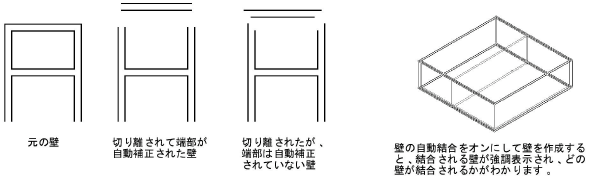
構成要素のある壁にコア構成要素を設定している場合は、構成要素も自動的に結合されます。コア構成要素は、他の構成要素と同様に、面の属性が異なる場合は突き合わせ結合になります。壁 構成要素の設定にある常に突き合わせ結合モードで自動結合の状態により、面の属性が同じ構成要素を、突き合わせ形式で結合するか、留め継ぎ形式で結合するかが決まります(壁の構成要素を作成するを参照)。
設定を変更するには:
コマンドを選択します。
描画ペインにある壁の自動結合を選択します。
四角形モードで壁を自動的に結合する
環境設定で壁の自動結合をオンにしていると、四角形モードで描画した壁が並列で重なっているか互いに接触している場合、相互に作用します。描画操作は、重なる壁を組み合わせるデフォルトの追加オプションか、または重なる壁を削除する削り取りオプションを使用して行えます。これらの相互作用は一連のルールで決まります。
新しい壁と重なる既存の壁は、描画中に強調表示されます。
追加オプション
重なる既存の壁が残り、その上に重なった新しい壁は作成されません。
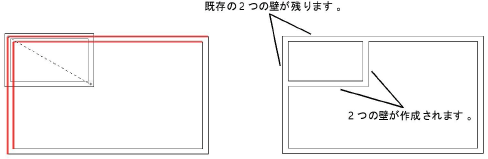
新しい壁が既存の壁を延長するもので、スタイルが同じ場合は、既存の壁が延長され、新しい壁は作成されません。新しい壁のスタイルが異なる場合は、新規に作成されます。
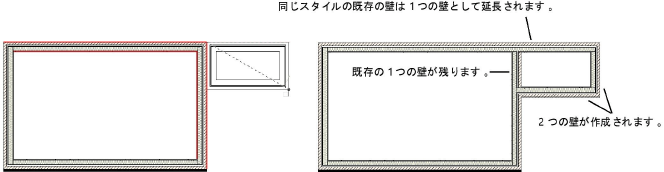
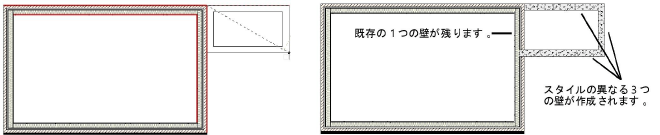
削り取りオプション
Altキー(Windows)またはOptionキー(Mac)を押しながら描画すると、既存の壁の重なる部分が削除されます。その上に重なった新しい壁は作成されません。
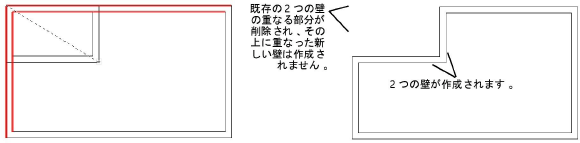
新しい壁が既存の壁を延長するもので、スタイルが同じ場合は、既存の壁が延長され、新しい壁は作成されません。
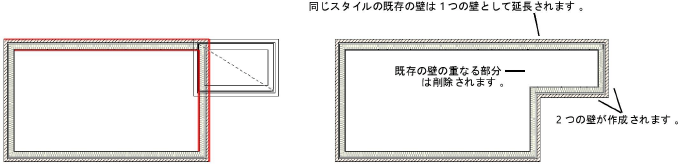
新しい壁が既存の壁の一部を延長したり、一部と重なる場合には、重なる部分が削除され、延長される部分が新しい壁として作成されます。

壁の削り取りを行う際、正しい向きを維持するために既存の壁の向きを変える必要がある場合には、壁の向きは自動的に変更されます(壁の方向を参照)。

